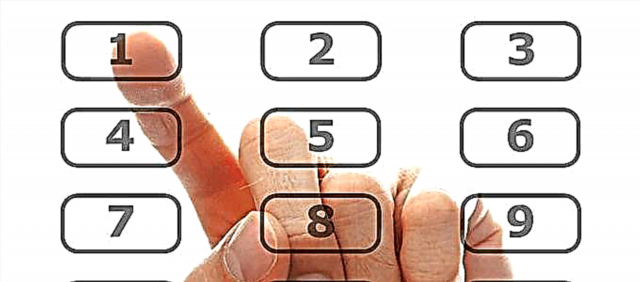වින්ඩෝස් 10 හි ප්රථම වරට හඳුන්වා දුන් විවිධ නවෝත්පාදනයන් අතර ඇත්තේ ධනාත්මක සමාලෝචන පමණක් වන - ආරම්භක සන්දර්භය මෙනුව, “ආරම්භක” බොත්තම මත දකුණු-ක්ලික් කිරීමෙන් හෝ වින් + එක්ස් කෙටිමඟ භාවිතා කිරීමෙන් ඇමතිය හැකිය.
පෙරනිමියෙන්, මෙනුවේ දැනටමත් ප්රයෝජනවත් විය හැකි බොහෝ අයිතම අඩංගු වේ - කාර්ය කළමනාකරු සහ උපාංග කළමනාකරු, පවර්ෂෙල් හෝ විධාන රේඛාව, “වැඩසටහන් සහ සංරචක”, වසා දැමීම සහ වෙනත් ය. කෙසේ වෙතත්, ඔබට අවශ්ය නම්, ආරම්භක සන්දර්භය මෙනුවට ඔබේම අංග එකතු කිරීමට (හෝ අනවශ්ය ඒවා මකා දැමීමට) සහ ඒවාට ඉක්මන් ප්රවේශයක් ලබා ගත හැකිය. Win + X මෙනු අයිතම සංස්කරණය කරන්නේ කෙසේද යන්න මෙම සමාලෝචනයේදී සවිස්තරව දක්වා ඇත. මෙයද බලන්න: වින්ඩෝස් 10 ආරම්භක සන්දර්භය මෙනුවට පාලක පැනලය නැවත ලබා දෙන්නේ කෙසේද.
සටහන: ඔබට පවර්ෂෙල් වෙනුවට විධාන රේඛාව වින් + එක්ස් වින්ඩෝස් 10 1703 නිර්මාණකරුවන්ගේ යාවත්කාලීන මෙනුව වෙත ආපසු යැවීමට අවශ්ය නම්, ඔබට මෙය විකල්ප - පුද්ගලාරෝපණය - කාර්ය තීරුව තුළ කළ හැකිය - "විධාන රේඛාව පවර්ෂෙල් සමඟ ප්රතිස්ථාපනය කරන්න" තෝරන්න.
නොමිලේ Win + X මෙනු සංස්කාරකය භාවිතා කිරීම
වින්ඩෝස් 10 ආරම්භක බොත්තමෙහි සන්දර්භය මෙනුව සංස්කරණය කිරීමට ඇති පහසුම ක්රමය නම් තෙවන පාර්ශවීය නිදහස් උපයෝගීතා වින් + එක්ස් මෙනු සංස්කාරකය භාවිතා කිරීමයි. එය රුසියානු භාෂාවෙන් නොවේ, නමුත්, කෙසේ වෙතත්, භාවිතා කිරීම ඉතා පහසුය.
- වැඩසටහන ආරම්භ කිරීමෙන් පසු, වින් + එක්ස් මෙනුව තුළ දැනටමත් බෙදා හැර ඇති අයිතම කණ්ඩායම් වශයෙන් බෙදා හරිනු ඇත, ඔබට මෙනුවේම දැකිය හැකිය.
- ඕනෑම අයිතමයක් තෝරාගෙන එය මත දකුණු-ක්ලික් කිරීමෙන් ඔබට එහි ස්ථානය වෙනස් කළ හැකිය (ඉහළට, පහළට ගෙනයන්න), ඉවත් කරන්න (ඉවත් කරන්න) හෝ නැවත නම් කරන්න (නැවත නම් කරන්න).

- "කණ්ඩායමක් සාදන්න" ක්ලික් කිරීමෙන් ඔබට ආරම්භක සන්දර්භය මෙනුවේ නව අංග සමූහයක් සාදා එයට අංග එකතු කළ හැකිය.
- වැඩසටහන් එකතු කරන්න බොත්තම භාවිතයෙන් හෝ දකුණු-ක්ලික් මෙනුව හරහා ඔබට අංග එකතු කළ හැකිය ("එකතු කරන්න" අයිතමය, මූලද්රව්යය වත්මන් කණ්ඩායමට එකතු වේ).

- එකතු කිරීම සඳහා ලබා ගත හැකි පරිගණකයේ ඕනෑම වැඩසටහනක් (වැඩසටහනක් එක් කරන්න), පෙර ස්ථාපනය කළ අයිතම (පෙරසිටුවක් එක් කරන්න. මෙම නඩුවේ වසා දැමීමේ විකල්පයන් වහාම සියලු වසා දැමීමේ විකල්ප එකතු කරනු ඇත), පාලක පැනල් අයිතම (පාලන පැනල් අයිතමයක් එක් කරන්න), වින්ඩෝස් 10 පරිපාලන මෙවලම් (පරිපාලන මෙවලම් අයිතමයක් එක් කරන්න).

- සංස්කරණය සම්පූර්ණ වූ විට, එක්ස්ප්ලෝරර් නැවත ආරම්භ කිරීම සඳහා "ගවේෂකය නැවත අරඹන්න" බොත්තම ක්ලික් කරන්න.
එක්ස්ප්ලෝරර් නැවත ආරම්භ කිරීමෙන් පසු, ආරම්භක බොත්තමෙහි දැනටමත් වෙනස් කර ඇති සන්දර්භය මෙනුව ඔබට පෙනෙනු ඇත. ඔබට මෙම මෙනුවේ ආරම්භක පරාමිතීන් ආපසු ලබා දීමට අවශ්ය නම්, වැඩසටහනේ ඉහළ දකුණු කෙළවරේ ඇති පෙරනිමි ප්රතිස්ථාපනය බොත්තම භාවිතා කරන්න.

නිල සංවර්ධක පිටුවෙන් ඔබට වින් + එක්ස් මෙනු සංස්කාරකය බාගත කළ හැකිය //winaero.com/download.php?view.21
ආරම්භක සන්දර්භය මෙනු අයිතම අතින් වෙනස් කිරීම
සියලුම Win + X මෙනු කෙටිමං ෆෝල්ඩරයේ ඇත % LOCALAPPDATA% Microsoft Windows WinX (ඔබට මෙම මාර්ගය ගවේෂකයේ "ලිපින" ක්ෂේත්රයට ඇලවිය හැකි අතර Enter ඔබන්න) හෝ (එය එකම දෙයකි) සී: ers පරිශීලකයින් පරිශීලක නාමය ඇප් ඩේටා දේශීය මයික්රොසොෆ්ට් වින්ඩෝස් වින්එක්ස්.

කෙටිමං මෙනුවේ ඇති අයිතම කාණ්ඩවලට අනුරූප උප ෆෝල්ඩර වල පිහිටා ඇති අතර, පෙරනිමියෙන් ඒවා කණ්ඩායම් 3 ක් වන අතර, පළමුවැන්න අඩුම හා තෙවනුව ඉහළ ය.

අවාසනාවකට මෙන්, ඔබ කෙටිමං අතින් සාදන්නේ නම් (පද්ධතිය යෝජනා කරන ඕනෑම ආකාරයකින්) සහ සන්දර්භය මෙනු ෆෝල්ඩරවල ආරම්භය තබන්නේ නම්, ඒවා මෙනුවේම නොපෙන්වයි, මන්ද එහි විශේෂ “විශ්වාසදායක කෙටිමං” පමණක් දර්ශනය වේ.
කෙසේ වෙතත්, අවශ්ය පරිදි ඔබේම කෙටිමඟ වෙනස් කිරීමේ හැකියාව පවතී, මේ සඳහා ඔබට තෙවන පාර්ශවීය උපයෝගිතා හැෂ්ලන්ක් භාවිතා කළ හැකිය. ඊළඟට, වින් + එක්ස් මෙනුවට "පාලක පැනලය" අයිතමය එකතු කිරීමේ උදාහරණය භාවිතා කරමින් අපි ක්රියා පටිපාටිය සලකා බලමු. වෙනත් කෙටිමං සඳහා, ක්රියාවලිය සමාන වනු ඇත.
- Hashlnk බාගත කර ඉවත් කරන්න - github.com/riverar/hashlnk/blob/master/bin/hashlnk_0.2.0.0.zip (මේ සඳහා මයික්රොසොෆ්ට් වෙතින් බාගත කළ හැකි දෘශ්ය සී ++ 2010 x86 හි නැවත බෙදාහැරිය හැකි සංරචක අවශ්ය වේ).
- පාලක පැනලය සඳහා ඔබේ කෙටිමඟ සාදන්න (ඔබට control.exe "වස්තුව" ලෙස සඳහන් කළ හැකිය) පහසු ස්ථානයක.
- විධාන විමසුම ක්රියාත්මක කර විධානය ඇතුළත් කරන්න path_to_hashlnk.exe path_to_label.lnk (ලිපිගොනු දෙකම එකම ෆෝල්ඩරයක දමා විධාන රේඛාව එහි ධාවනය කිරීම වඩාත් සුදුසුය. මාර්ගවල අවකාශයන් තිබේ නම්, තිර පිටුවේ මෙන් උද්ධෘත ලකුණු භාවිතා කරන්න).

- විධානය ක්රියාත්මක කිරීමෙන් පසු, ඔබේ කෙටිමඟ Win + X මෙනුවේ තැබිය හැකි අතර ඒ සමඟම එය සන්දර්භය මෙනුවේ දිස්වනු ඇත.
- කෙටිමඟ ෆෝල්ඩරයට පිටපත් කරන්න % LOCALAPPDATA% Microsoft Windows WinX Group2 (මෙය පාලක පැනලයක් එක් කරනු ඇත, නමුත් විකල්ප කෙටිමං දෙවන කණ්ඩායමේ මෙනුවේ ද පවතිනු ඇත. ඔබට වෙනත් කණ්ඩායම් වලට කෙටිමං එකතු කළ හැකිය.). ඔබට "සැකසීම්" "පාලක පැනලය" සමඟ ප්රතිස්ථාපනය කිරීමට අවශ්ය නම්, පසුව ෆෝල්ඩරයේ ඇති "පාලක පැනලය" යන කෙටිමඟ මකා දමා ඔබේ කෙටිමඟ "4 - ControlPanel.lnk" ලෙස නම් කරන්න (දිගු කෙටිමං දර්ශනය නොවන බැවින් ඔබට ඇතුල් වීමට අවශ්ය නැත .lnk) .
- එක්ස්ප්ලෝරර් නැවත ආරම්භ කරන්න.
ඒ හා සමානව, හැෂ්ලන්ක් සමඟ, වින් + එක්ස් මෙනුවේ ස්ථානගත කිරීම සඳහා ඔබට වෙනත් කෙටිමං සකස් කළ හැකිය.
මෙය නිගමනය කරන අතර, වින් + එක්ස් මෙනු අයිතම වෙනස් කිරීමට අමතර ක්රම ඔබ දන්නේ නම්, ඒවා අදහස් දැක්වීම් වලදී දැකීමට මම සතුටු වෙමි.